Kai „Apple“ išleidžia naują „iOS“ versiją, ji pristato keletą naujų fono paveikslėlių. Su iOS 18, Apple pristatė naują dinamišką ekrano užsklandą, kuri keičia spalvas visą dieną.
Net jei nenorite naudoti dinaminio režimo spalvų keitimui iOS 18, vis tiek gausite ekrano užsklandą su keturiomis skirtingomis spalvų parinktimis.
Naujas dinamiškai keičiantis spalvas tapetas
Jei norite išbandyti naują dinamišką spalvą keičiantį ekrano foną „iPhone“, atlikite šiuos veiksmus.
Norėdami naudoti naują dinamišką spalvą keičiantį ekrano užsklandą, turite naudoti „iOS 18 Developer“ arba „Public Beta“.
1. Kai „iPhone“ įdiegta „iOS 18“, pereikite prie užrakinimo ekrano.
2. Bakstelėkite ir palaikykite užrakinimo ekraną ir bakstelėkite (+) mygtuką apatiniame dešiniajame kampe.
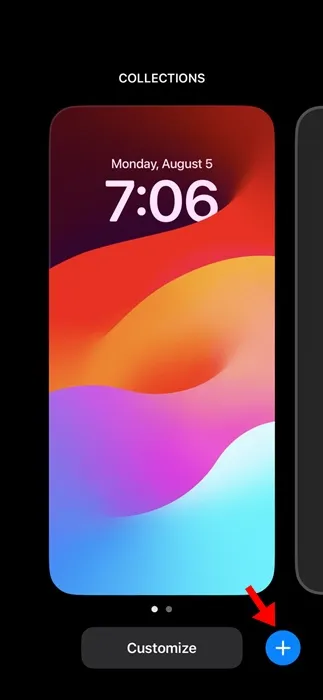
3. Skiltyje „Panašūs“ braukite kairėn ir pasirinkite „iOS 18“ foną.

4. Dabar galite braukti tarp skaidrių ir patikrinti visas galimas spalvų parinktis.
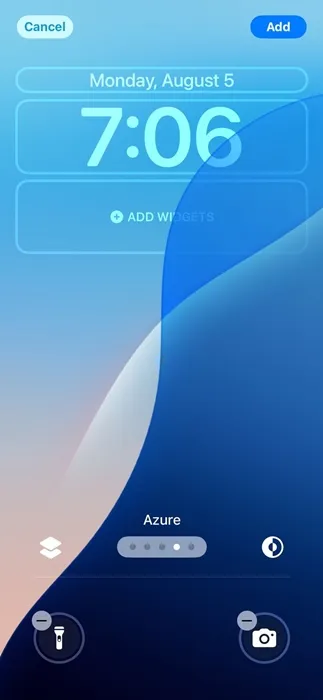
5. Galite pasirinkti norimą spalvą. Arba pasirinkite skaidrę, kurioje parašyta „Dinaminė“.
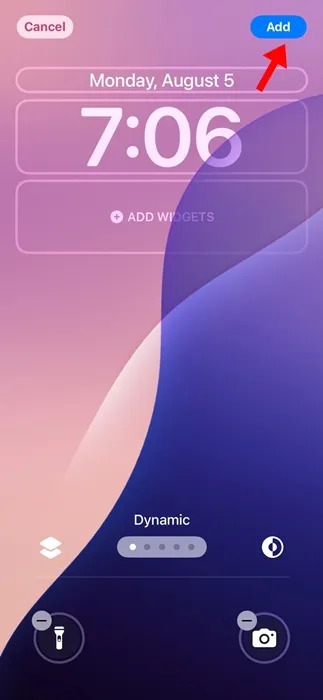
6. Pasirinkę ekrano užsklandą, bakstelėkite mygtuką Atlikta arba Pridėti viršutiniame dešiniajame kampe, kad pritaikytumėte pakeitimus.
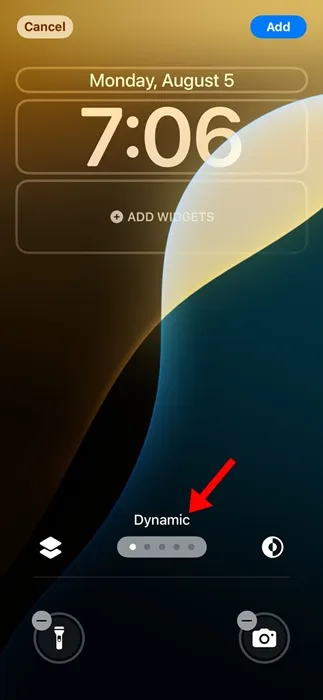
Dinaminė iOS 18 Wallpaper versija visą dieną keis spalvas. Jis naudoja jūsų iPhone laiko paslaugas, kad atitinkamai pakeistų spalvą.
Kitos tinkinimo parinktys „iPhone“ („iOS 18“)
Galimybė nustatyti dinaminį foną iPhone nėra vienintelė tinkinimo parinktis, įdiegta iOS 18. Taip pat gausite daugybę kitų funkcijų, pvz., galimybę paslėpti programų piktogramų pavadinimus pagrindiniame ekrane, keisti jų dydį, spalvas, ir tt
Be tinkinimo parinkčių, „iOS 18“ taip pat siūlo daugybę pritaikymo neįgaliesiems funkcijų, tokių kaip transporto priemonės judesio signalai, galimybė perrašyti balso pranešimus, balso nuorodos ir daug daugiau.
Šiame vadove paaiškinama, kaip naudoti dinaminį ekrano foną iPhone su iOS 18. Jei reikia daugiau pagalbos keičiant iPhone ekrano foną iOS 18, praneškite mums komentaruose. Be to, jei šis vadovas jums buvo naudingas, nepamirškite juo pasidalinti su draugais.
Parašykite komentarą